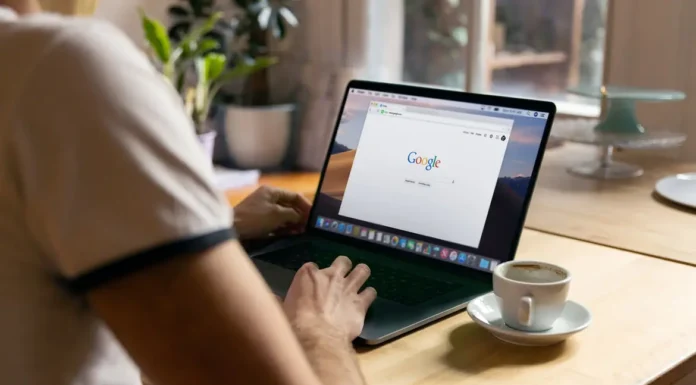De grootte van een map in Google Drive bekijken
Mensen slaan altijd veel informatie op. Verschillende video’s, foto’s, favoriete films, of boeken. Iedereen heeft veel van deze dingen opgeslagen op zijn geheugenschijf. Vroeg of laat zijn er zoveel bestanden dat er gewoon geen ruimte meer voor is. In zulke gevallen worden mensen geholpen door cloudopslagdiensten. Bijvoorbeeld Google Drive.
Wat is Google Drive
Google Drive is in wezen een cloud-opslag schijf. Het is erg handig omdat u er alles kunt uitladen wat u zelden gebruikt, bovendien hebt u toegang tot uw bestanden vanaf elk apparaat dat met uw Google-account is verbonden.
Google Cloud biedt verschillende aantrekkelijke plannen. U kunt kiezen voor 15 GB gratis opslagruimte en als die op is, kunt u die uitbreiden met een aantal betaalde opties. Het heeft ook de mogelijkheid om bestanden van verschillende apparaten automatisch te synchroniseren en later kunt u die bestanden delen met andere gebruikers. Dit is een zeer handige en aantrekkelijke functie.
Maar soms, ongeacht wat uw plan is, kunt u een situatie krijgen waarin u zonder schijfruimte komt te zitten. Alle beschikbare GigaBytes zullen worden ingenomen door uw foto’s, video’s en andere verschillende bestanden. In dat geval kan het nuttig zijn om alles te ordenen en uit te zoeken welke pakketten met bestanden zwaarder wegen dan de rest, zodat u ze indien mogelijk kunt vrijmaken. Het is vrij moeilijk om dit te doen omdat het niet gemakkelijk is om de grootte van elke map te bepalen in de webinterface van Google Drive. Er zijn verschillende manieren om dit probleem op te lossen.
Hoe grote bestanden bekijken in Google Drive
Als het je doel is om grote bestanden op te ruimen, is er een goede manier om te zien welke bestanden het grootst zijn. Aangezien u de exacte grootte van mappen niet kunt zien in de web app, is dit een goede manier om bij te houden welke bestanden de meeste ruimte innemen en waar u vanaf kunt. Om dit te doen moet u :
- Open Google Drive
- Klik dan op het tandwielicoon in de rechterhoek
- Selecteer dan “Instellingen“
- Dan heb je de “Bekijk items die opslagruimte innemen” functie nodig
U krijgt een lijst te zien van alle zwaarste bestanden in uw Google Drive. Hier kunt u meteen beslissen of u ze wilt verwijderen of ergens anders wilt opslaan.
Hoe kan ik de grootte van een map zien met Backup and Sync?
Backup and Sync is een app die uw cloudopslag kan synchroniseren met uw lokale harde schijf. Het zal dus alle bestanden en mappen in Google Drive weergeven in de Google Drive File Explorer map op uw PC. U zult dan in staat zijn om de grootte van de mappen te bekijken met behulp van uw Windows-bestandsbeheer. Profiteren van deze truc is vrij eenvoudig, u moet :
- U moet het software-installatieprogramma van de toepassing Backup and Sync downloaden. Open het en doorloop het installatieproces.
- U moet zich aanmelden bij uw Google-account. Het is belangrijk om ervoor te zorgen dat dit het account is waartoe u Google Drive wilt laten behoren.
- Vervolgens wordt u aangeboden om te kiezen welke mappen u wilt opslaan op Google Drive
- Standaard is de optie “Synchroniseer mijn schijf met deze computer” geselecteerd. De lokale back-uplocatie voor uw Google Drive-map is de map van de gebruiker. U kunt dit wijzigen door “Pad” te selecteren
- Vervolgens moet u kiezen voor “Synchroniseer alleen deze mappen…“
Alle mappen worden getoond in uw lokale verkenner. Hun grootte zal naast hen worden getoond. Dit is niet de beste oplossing voor dit probleem, maar het zal een goede eenmalige oplossing zijn.